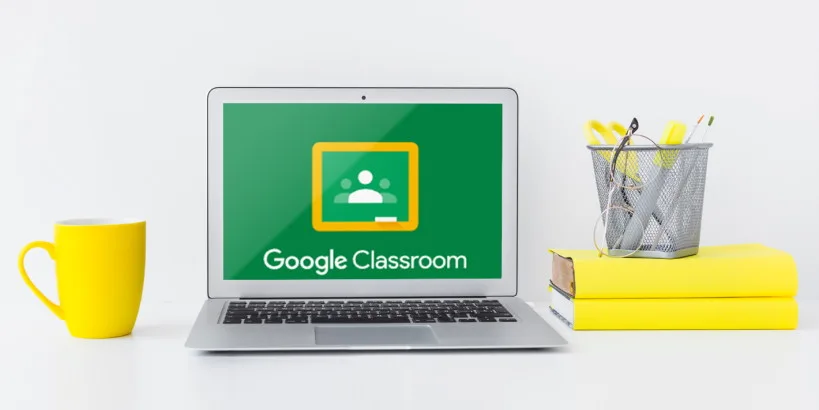
Google клас – це сервіс від компанії Google, який дозволяє створювати та керувати онлайн-класами, завданнями, оцінками та спілкуванням з учнями та вчителями. Google клас підтримує багато мов, включаючи українську, і дозволяє змінювати мову інтерфейсу за бажанням користувача. Існує кілька способів, як змінити мову в гугл класі, які будуть розглянуті нижче.
Спосіб 1: Зміна мови облікового запису Google
Google клас використовує мову, яка встановлена для облікового запису Google користувача. Щоб змінити мову облікового запису Google, потрібно виконати наступні кроки:
- Увійти в свій обліковий запис Google за допомогою поштової скриньки Gmail або іншого сервісу Google.
- Натисніть на своє фото або іконку профілю в правому верхньому кутку екрана і вибрати пункт “Управління своїм обліковим записом Google”.
- У розділі “Особиста інформація” натиснути на пункт “Дані та персоналізація“.
- У розділі “Загальні налаштування для веб-служб” треба натиснути на пункт “Мова“.
- Натисніть на кнопку “Змінити” і виберіть потрібну мову з переліку. Якщо потрібної мови немає в списку, можна натиснути на кнопку “+ Додати іншу мову” і знайти її за допомогою пошукового поля.
- Натисніть на кнопку “Вибрати” для підтвердження зміни мови.
Після цього Google клас та інші сервіси Google будуть використовувати обрану мову для свого інтерфейсу.
Спосіб 2: Зміна мови браузера
Google клас також може адаптуватися до мови, яка встановлена для браузера, яким користується користувач. Щоб змінити мову браузера, потрібно виконати наступні кроки:
- В браузері Google Chrome натиснути на кнопку меню (три крапки) в правому верхньому кутку екрана і вибрати пункт “Налаштування“.
- У розділе “Розширене” натиснути на пункт “Мова“.
- Натиснути на кнопку “Додати мову” і обрати потрібну мову з переліку. Якщо потрібної мови немає в списку, можна ввести її назву в пошукове поле і натиснути на кнопку “Додати“.
- Перетягнути обрану мову на перше місце в списку мов, якими користується браузер. Натиснути на перемикач “Використовувати цю мову для перекладу сторінок” для активації функції автоматичного перекладу сторінок на обрану мову.
- Перезавантажити браузер для застосування змін.
Після цього Google клас та інші веб-сайти будуть використовувати обрану мову для свого інтерфейсу або пропонувати перекласти їх на неї.
Спосіб 3: Зміна мови додатка Google Classroom
Google клас також можна використовувати через додаток Google Classroom для мобільних пристроїв. Щоб змінити мову додатка Google Classroom, потрібно виконати наступні кроки:
- Відкрити додаток Google Classroom на своєму смартфоні або планшеті.
- Натиснути на кнопку меню (три риски) в лівому верхньому кутку екрана і вибрати пункт “Налаштування”.
- У розділі “Мова” натиснути на пункт “Змінити мову“.
- Вибрати потрібну мову з переліку. Якщо потрібної мови немає в списку, можна натиснути на кнопку “+ Додати іншу мову” і знайти її за допомогою пошукового поля.
- Натиснути на кнопку “Готово” для підтвердження зміни мови.
Після цього додаток Google Classroom буде використовувати обрану мову для свого інтерфейсу. Цей спосіб зміни мови застосовується тільки до додатка Google Classroom.
Додаткові поради щодо зміни мови в Google Класі
Окрім основних методів, варто враховувати ще кілька моментів, які допоможуть уникнути плутанини при роботі з Google Класом різними мовами. Наприклад, якщо ви користуєтеся Google Класом у шкільному або університетському акаунті (тобто обліковим записом, керованим організацією), окремі мовні налаштування можуть бути заблоковані або обмежені адміністратором. У такому випадку для зміни мови слід звернутися до технічної підтримки або адміністратора навчального закладу.
Ще один важливий нюанс: мова інтерфейсу Google Класу не впливає на мову вмісту курсів. Якщо вчитель або викладач публікує завдання, інструкції чи коментарі англійською або будь-якою іншою мовою, вони залишаться без змін, незалежно від того, якою мовою ви користуєтесь у налаштуваннях.
Також зверніть увагу на сумісність мови з іншими сервісами Google. Наприклад, якщо ви зміните мову на українську, інтерфейс Google Диску, Документів, Таблиць та інших інструментів, які використовуються разом з Google Класом, також відобразиться українською. Це може бути зручно для навчального процесу, але іноді викликає труднощі, якщо ви звикли до англомовного середовища.
Нарешті, після зміни мови, рекомендується очистити кеш браузера або перезапустити додаток, щоб нові мовні налаштування точно застосувалися. І пам’ятайте — ви завжди можете повернутись до попередньої мови за аналогічним алгоритмом у будь-який момент.







